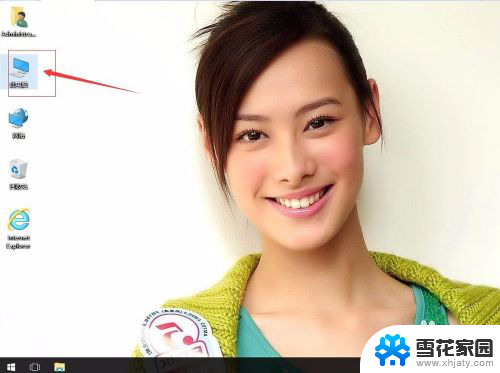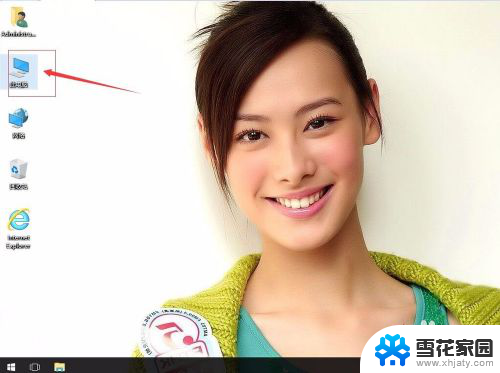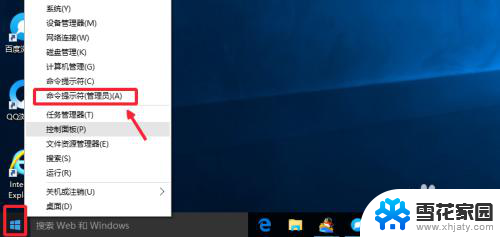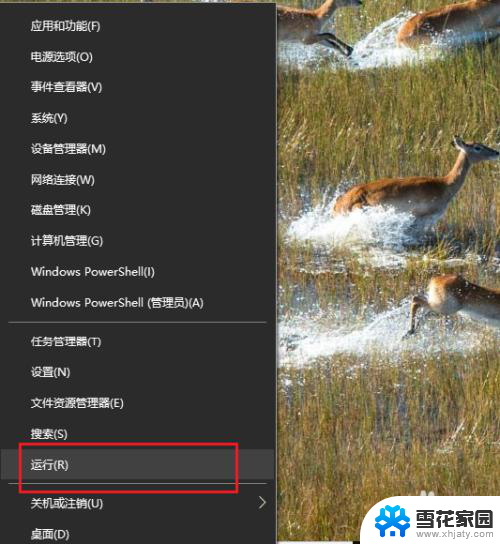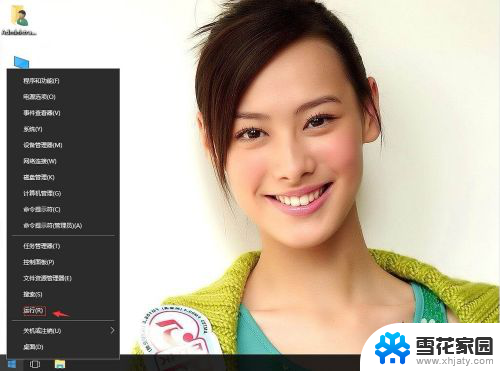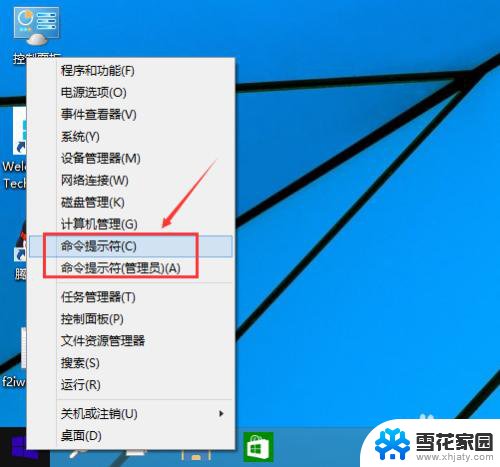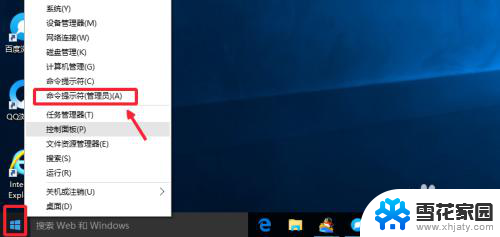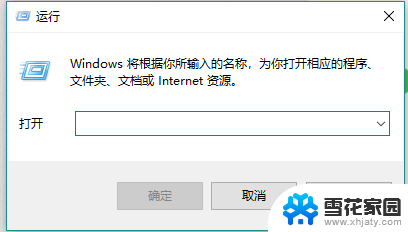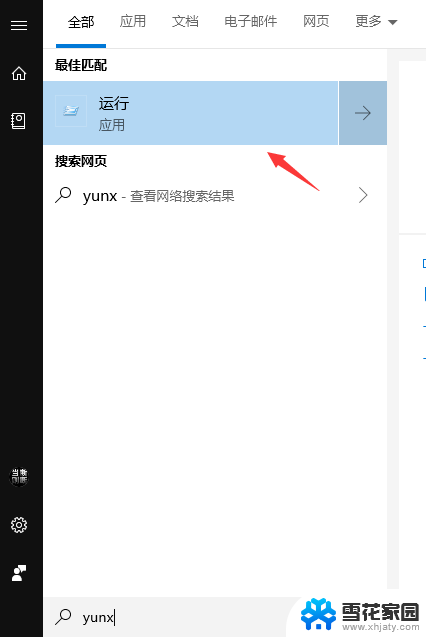cmd重启指令 Win10系统如何使用CMD命令进行电脑关机或重启
在日常使用电脑的过程中,我们经常会遇到需要关机或重启电脑的情况,对于Win10系统用户来说,使用CMD命令进行电脑关机或重启是一种快捷有效的方法。CMD是命令提示符的缩写,它提供了一种通过命令行来操作电脑的方式。通过简单的几步操作,我们可以轻松地使用CMD命令来关机或重启电脑,方便实用。下面将介绍具体的操作步骤。
方法如下:
1.在win10系统桌面上,开始菜单,右键控制面板。
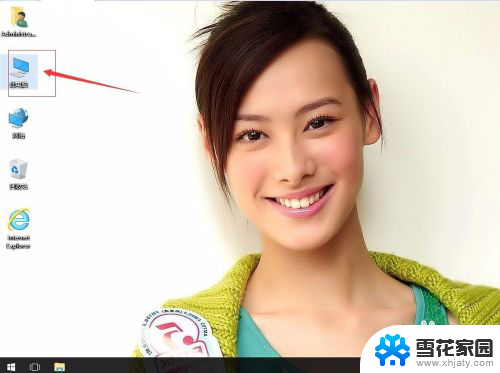
2.打开C盘。
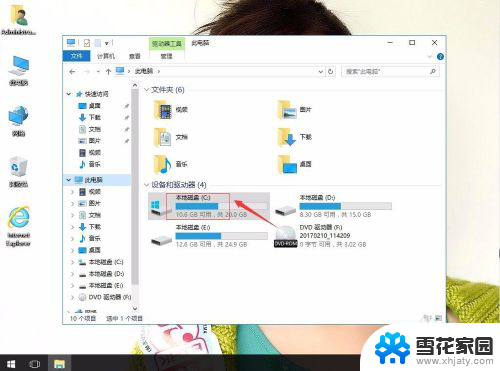
3.在搜索栏输入CMD,然后回车。
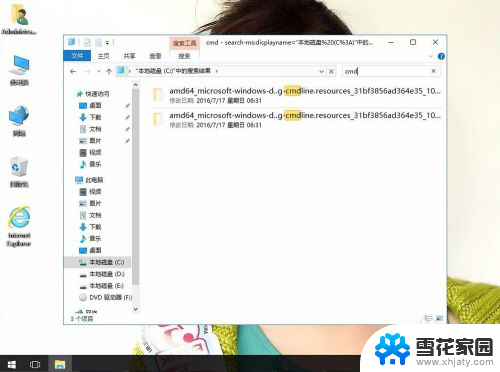
4.找到CMD工具并双击。
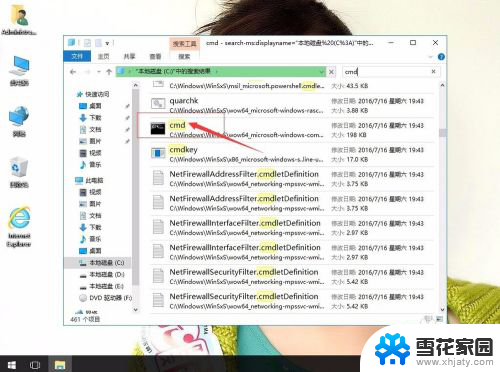
5.在CMD里输入shutdown -r -t 5(5秒后重启计算机),回车。
操作命令(下面命令都可以操作)
shutdown.exe -a 取消关机
shutdown.exe -s 关机
shutdown.exe -f 强行关闭应用程序
shutdown.exe -m \\计算机名 控制远程计算机
shutdown.exe -i 显示“远程关机”图形用户界面,但必须是Shutdown的第一个参数
shutdown.exe -l 注销当前用户
shutdown.exe -r 关机并重启
shutdown.exe -s -t 时间 设置关机倒计时
shutdown.exe -h 休眠
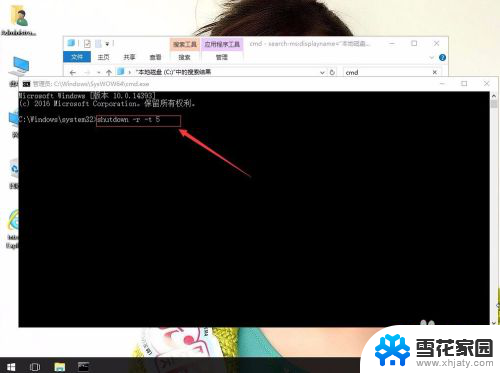
以上就是关于cmd重启指令的全部内容,如果有遇到相同情况的用户,可以按照以上方法解决。